Cómo deshabilitar completamente la pantalla táctil en las tabletas de Windows 10
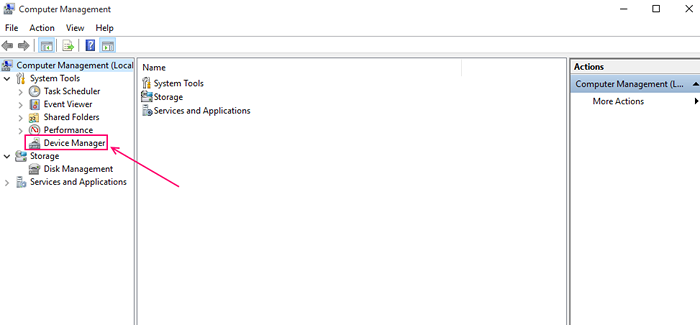
- 2313
- 268
- Mario Gollum
La mayoría de las tabletas de pantalla táctil de Windows 10, como superficie, se pueden conectar con un mouse y se pueden usar como una computadora portátil. Ahora, algunos de los usuarios desafortunadamente rompen su pantalla o dañan su tableta, de modo que la pantalla táctil en las tabletas deje de funcionar. En ese caso, la única opción que queda con usted es que usa la pantalla táctil como una computadora portátil. Pero, si comienza a usar la tableta en modo portátil y se adjunta con un mouse, el cursor sigue saltando y no le permitirá hacerlo fácilmente. Ahora, no hay opciones en Windows 8 o Windows 10 para deshabilitar la función de pantalla táctil temporal o permanentemente. Pero, con un ajuste simple, puede deshabilitar fácilmente la función de pantalla táctil en tabletas basadas en Windows. Será mejor si usa con el modo portátil en comparación con no usarlo en absoluto.
Paso 1 - Prensa Clave de Windows + x y se abrirá un menú en el lado izquierdo de la pantalla. Haga clic en Gestión informática Para abrirlo.
Una vez administración de computadora.
Paso 2 - Una vez que se abre, en el menú izquierdo se ubique administrador de dispositivos. Haz click en eso.
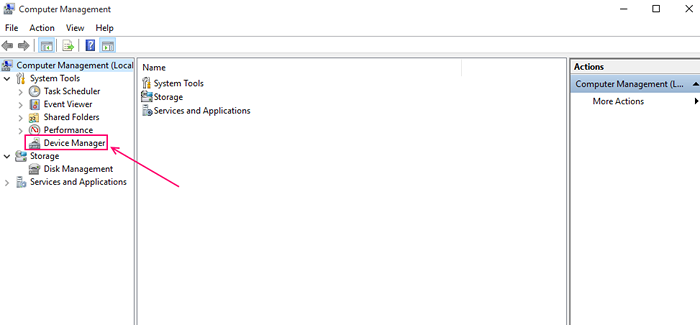
Paso 3 - Después de hacer clic, ver en el lado derecho. Haga clic en Dispositivos de interfaz humana. Al hacer clic, se expandirá. En la lista expandida encontrar Pantalla táctil compatible con HID. Haga clic derecho en él y desactívelo. Cuando se le pide que confirme, confirme que sí.
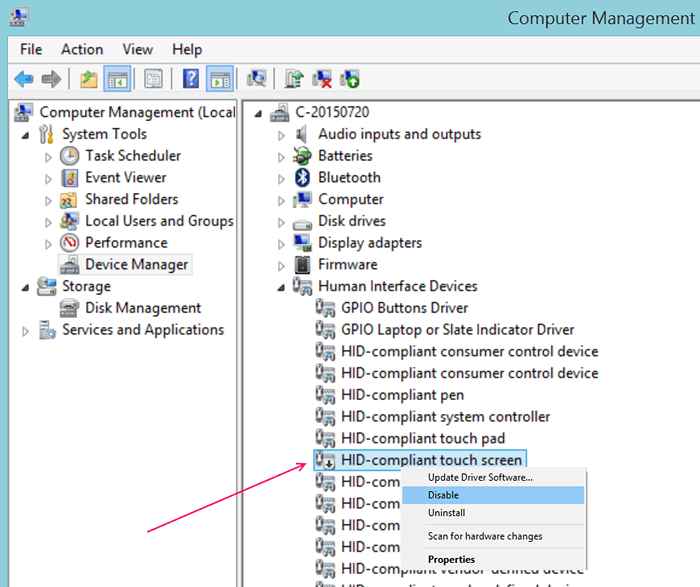
Eso es todo, esta tableta de superficie se convertirá en una computadora portátil. Úselo libremente sin la función de pantalla táctil
- « Cómo ajustar el brillo de la pantalla en Windows 10
- Deshabilitar ¿Le gustaría guardar su mensaje de contraseña desde Edge »

